경리나라 프로그램은 쓸수록 매력있는 프로그램인 것 같습니다.
오늘 새로운 직원이 입사를 했기에 직원 PC에 경리나라를 설치해 줬는데...
직원등록과 관리자 등록을 하려니 어떻게 했었는지 기억이 가물가물~~ 블로그에 남겨뒀다가 나중에 참고하고자 합니다.
가끔씩 경리나라 사용법을 정리해서 블로그에 올려야 겠습니다.
먼저 경리나라 프로그램을 실행합니다.
상단 메뉴바에서 ① 기초정보를 클릭합니다.
아래의 화면이 나타나면 화면 메뉴중 제일 앞쪽의 ② 회사관리를 클릭합니다.
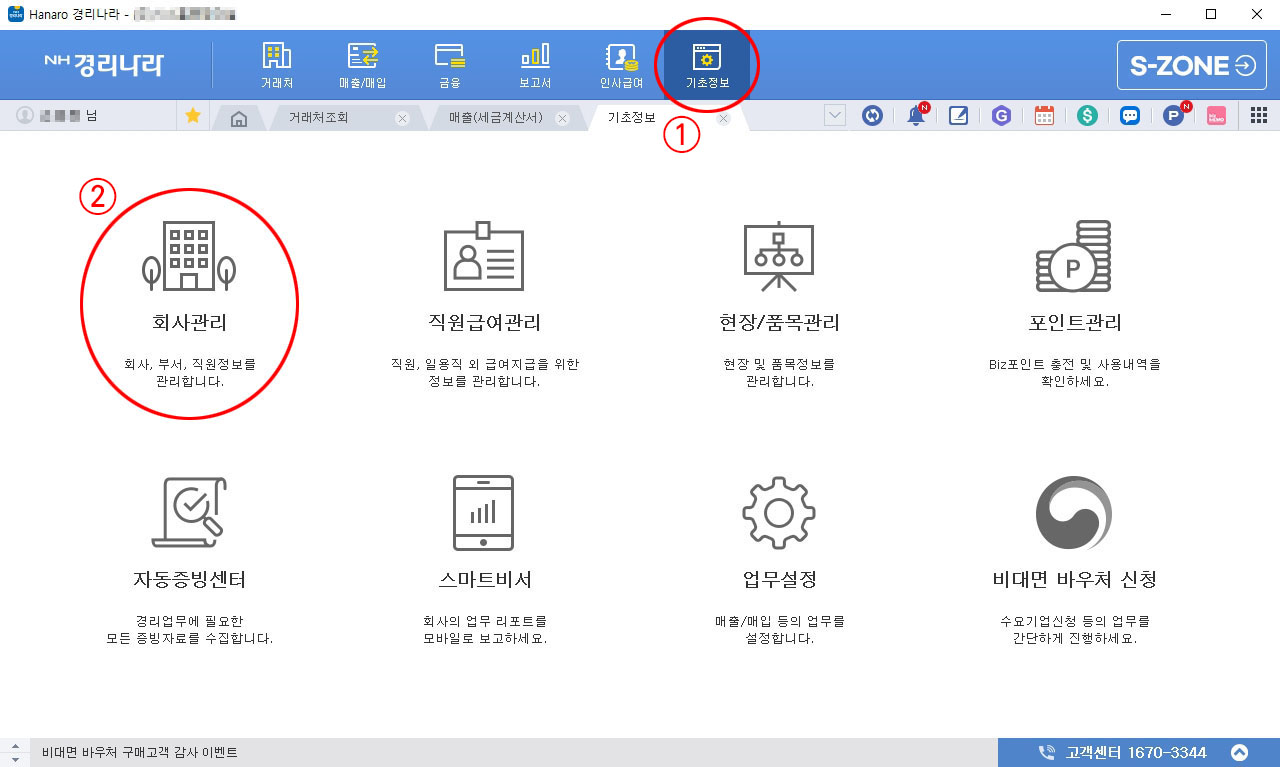
회사관리 화면으로 전환되면 좌측의 메뉴 중 반드시(꼭~~) ① 직원정보를 클릭합니다. <--- 중요합니다.
등록된 직원정보가 보일 것입니다. 직원리스트 오른쪽 위에 있는 ② 등록 버튼을 클릭합니다.
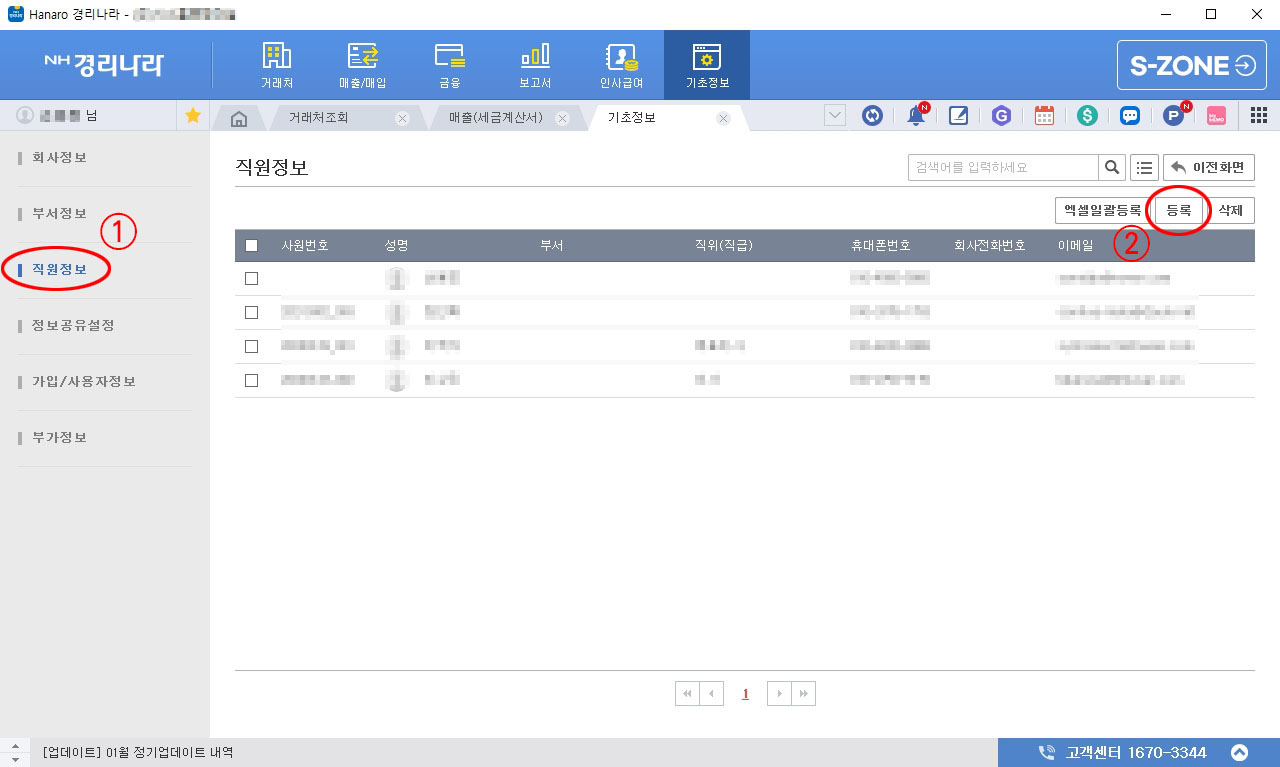
등록버튼을 클릭하여 "직접등록"을 클릭합니다.

직원정보등록 화면이 나타나면 ① 필수입력사항(*)을 입력한 후에 오른쪽에 보면 추가정보 밑에 ② "ⅴ" 클릭합니다.
저도 이 부분을 몰라서 한참을 헤맸습니다. (마지막에 설명하겠습니다.)
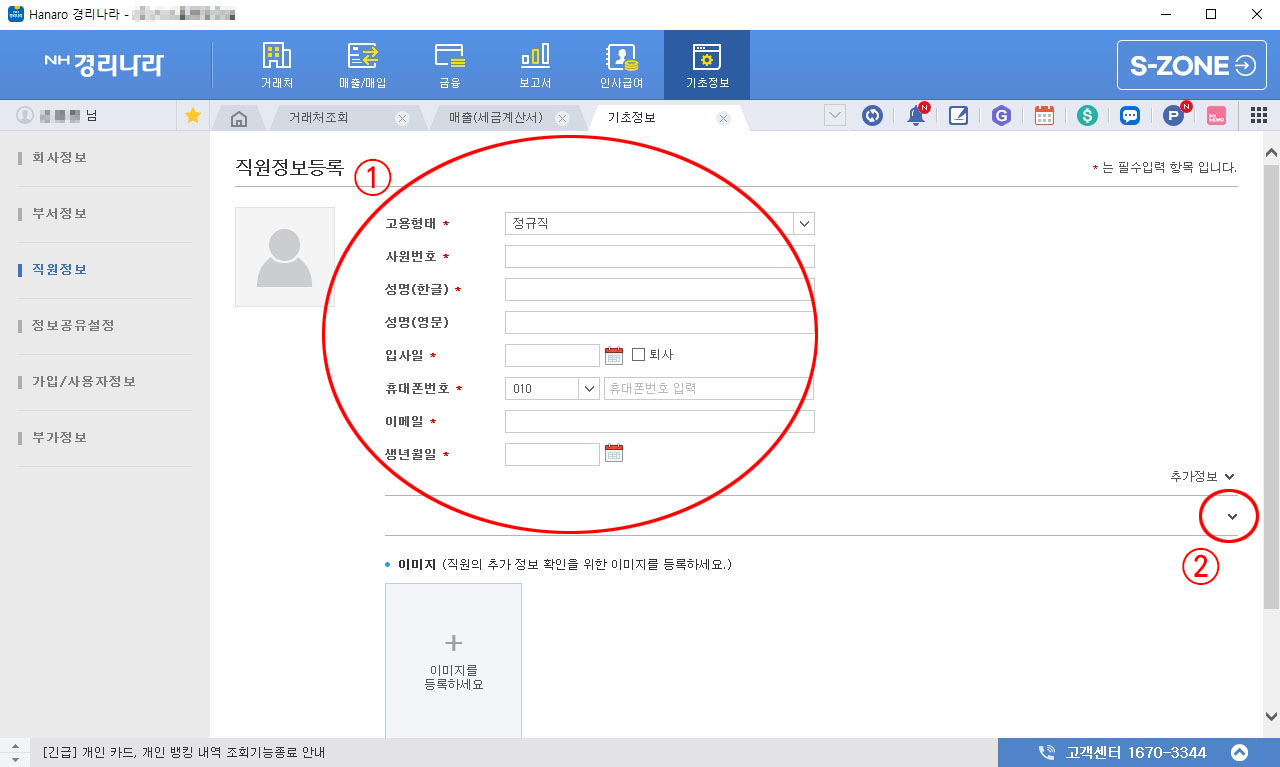
화면이 좀 작게 보이네요. 하여튼 우측의 꺽쇠모양을 클릭하면 아래쪽으로 아이디와 비밀번호를 입력하는 창이 나타납니다.
여기에서 새로 추가한(입사한) 직원의 희망 아이디를 만들어 줍니다. 비밀번호도 쉬운 것으로 입력해 줍니다. 나중에 본인이 로그인해서 변경할 수 있으므로 처음에는 쉬운 비밀번호로 입력해 주면 좋습니다.

여기까지 하면 사용자 등록은 완료입니다.
아래쪽 설명부터는 새로 등록한 사용자에게 관리자 권한을 주고자 할 경우 참고하세요.
좌측메뉴에서 "가입/사용자정보"를 클릭합니다.

가입/사용자정보를 클릭하여 우즉화면에 나타난 ① 관리자관리를 클릭합니다.
② 추가/변경을 클릭합니다.
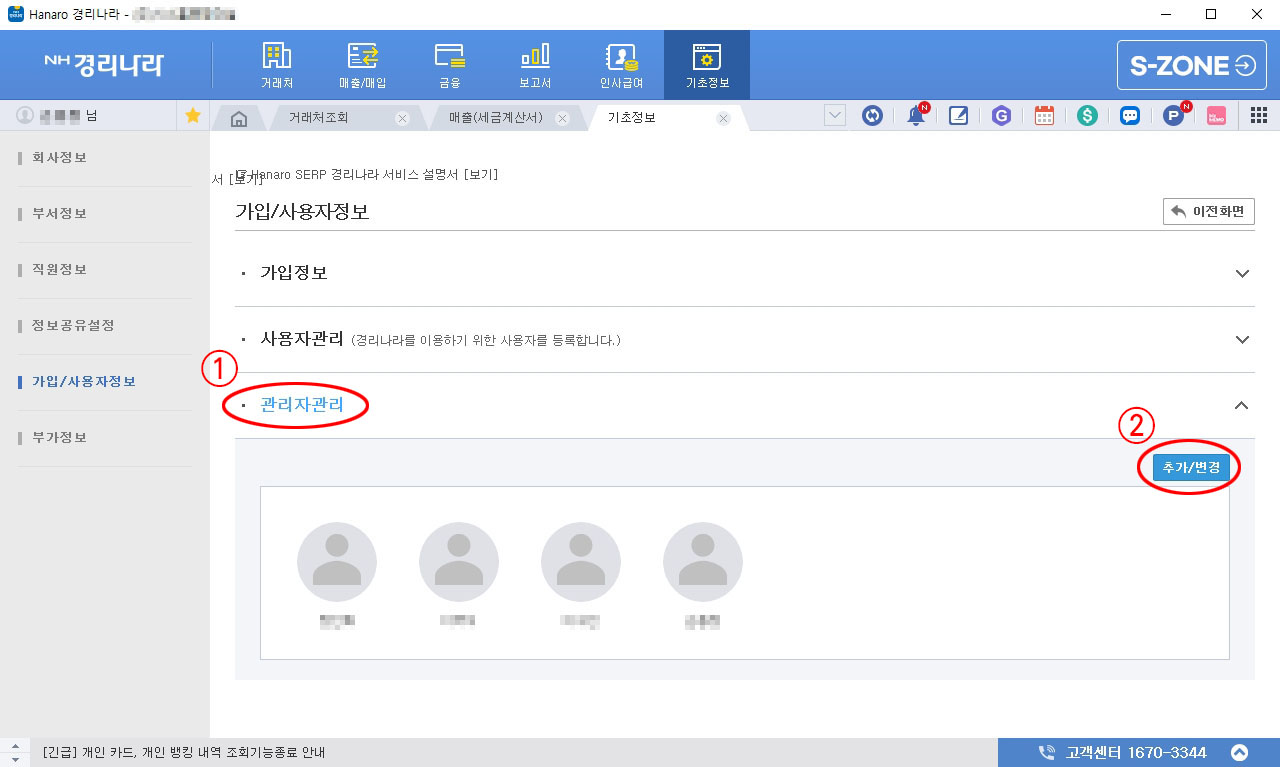
관리자 추가/변경 팝업창이 나타나면 아래쪽 검색창에서 새로 등록한 아이디를 검색하여 추가하고 저장하면 완료됩니다.

내용상으로 길게 작성되었지만 사진을 보고 따라하면 쉽게 할 수 있습니다.
저도 한참을 헤매다가 고객센터에 전화해서 해결했습니다.
본문의 내용에서 헤맸다고 언급한 것 처럼 직원정보등록 화면에서 직원정보를 입력하고 나서 오른쪽에 (v) 표시만 있는 것을 누르는게 핵심입니다. (저곳에 아이디 만드는 칸이 숨어 있는 줄이야~~ ^^)
모쪼록 도움되셨기를 바랍니다.
호기심탐구는 계속됩니다. ^^
'IT & 컴퓨터' 카테고리의 다른 글
| 경리나라 저렴하게 사용하기 (0) | 2021.02.23 |
|---|---|
| 입춘대길건양다경 무슨 뜻 일까? (1) | 2021.02.03 |
| 연말정산 쉽게하기, 연말정산 공제신고서 쉽게 따라하기 (0) | 2021.01.28 |
| 양도소득세, 2년 이상 실거주 해야하나? (0) | 2021.01.25 |
| 연말정산 쉽게 따라하기 (0) | 2021.01.19 |




